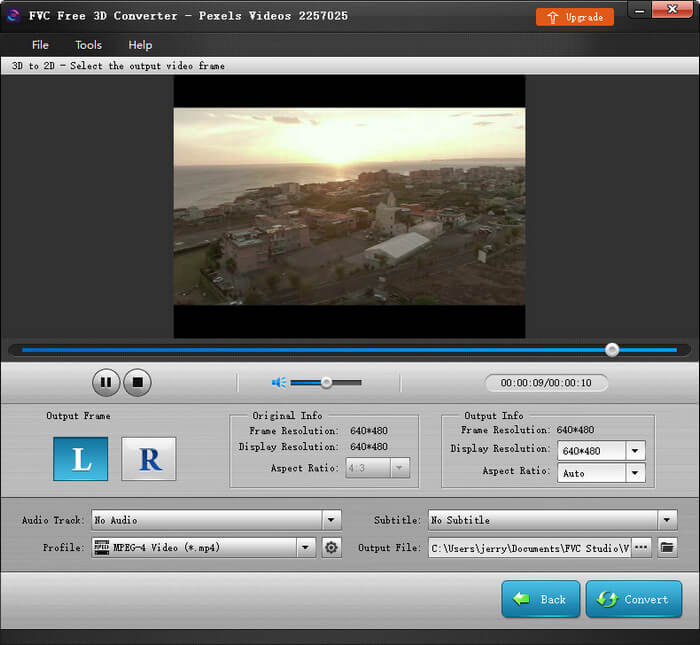開始使用
如果您想在家中欣賞 3D 電影,那麼您可以依靠 FVC Free 3D Converter 幫助您輕鬆為 2D 視頻添加 3D 效果。您還可以使用它來調整 3D 視頻的 3D 效果。它甚至允許您將 3D 電影降級為 2D。

下載並安裝
下載程序請到官網獲取最新版本。下載完成後,雙擊安裝包並按照屏幕上的說明在 Windows PC 上安裝程序。
首選項
如果需要更改保存輸出文件的位置,只需打開 首選項 在裡面 工具類 菜單。您還可以檢查 CPU/GPU 並根據需要調整更新設置。

轉換 3D 視頻
在您的計算機上啟動該程序。在主界面上,您將看到 3D 視頻轉換的 3 個選項:2D 轉 3D、3D 轉 3D 和 3D 轉 2D。您可以根據需要選擇其中任何一種。

將 2D 轉換為 3D
步驟 1. 上傳 2D 視頻
如果您選擇將 2D 視頻轉換為 3D,則可以單擊 添加文件 按鈕,然後上傳您要轉換的 2D 視頻文件。
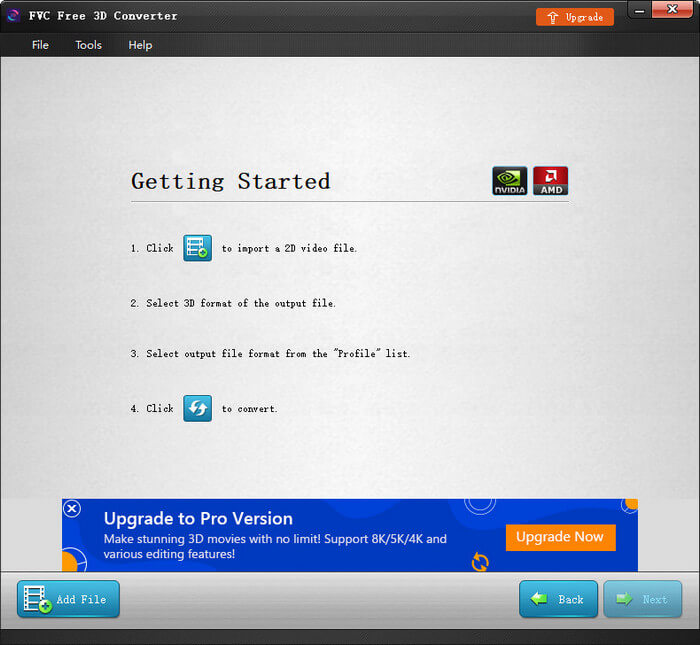
步驟 2. 調整 3D 設置
上傳文件後,您可以實時預覽視頻。請選擇您想要的 3D 模式。您還可以輕鬆調整深度和切換 L/R 圖像。之後,您可以調整輸出文件的分辨率和縱橫比。
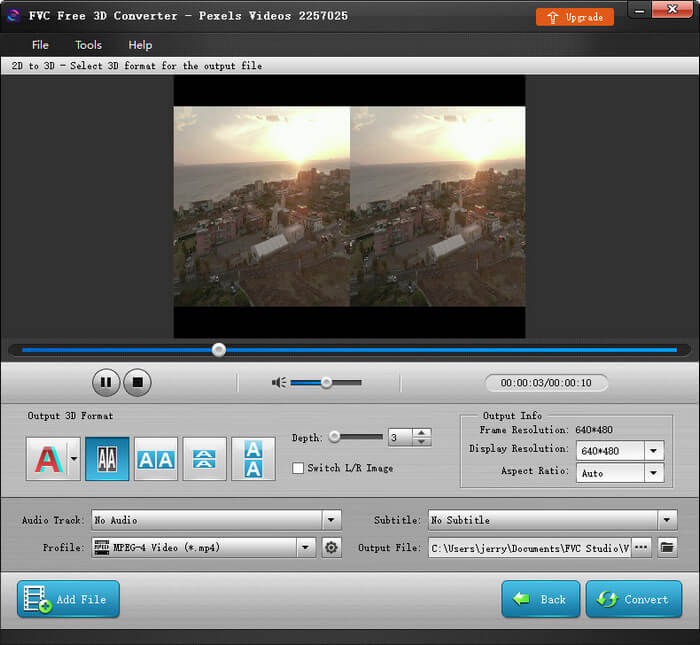
步驟 3. 開始視頻轉換
設置好後直接點擊 兌換 按鈕。轉換將立即開始。
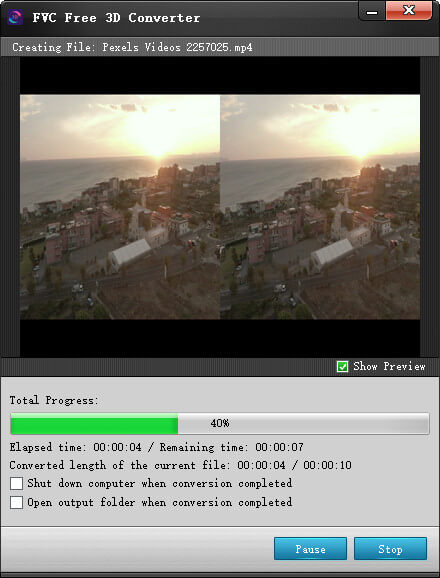
將 3D 轉換為 3D
步驟 1. 導入 3D 視頻
要更改當前 3D 視頻文件的 3D 模式,請選擇將 3D 視頻轉換為 3D。不過,您需要單擊 添加文件 按鈕並導入 3D 視頻文件。
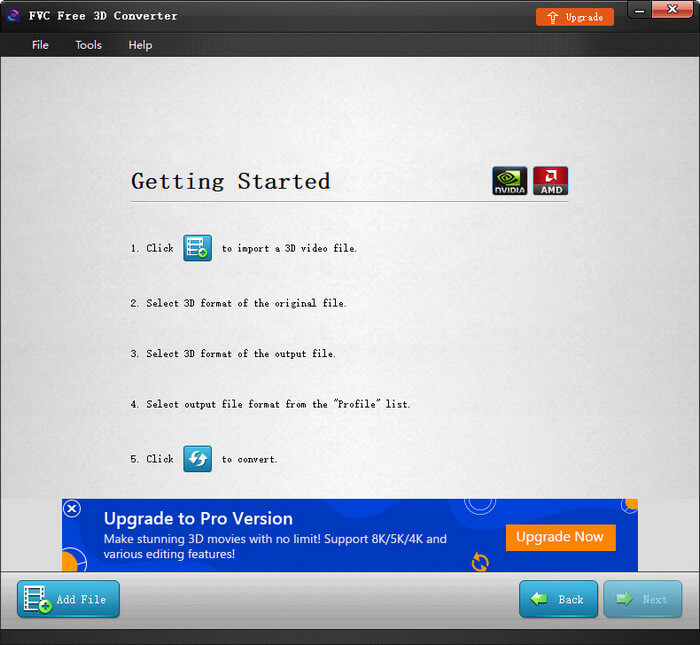
步驟 2. 檢查原始信息
然後您可以查看 3D 視頻的原始信息。如果沒有問題,只需單擊 下一個 按鈕,進入下一個界面。
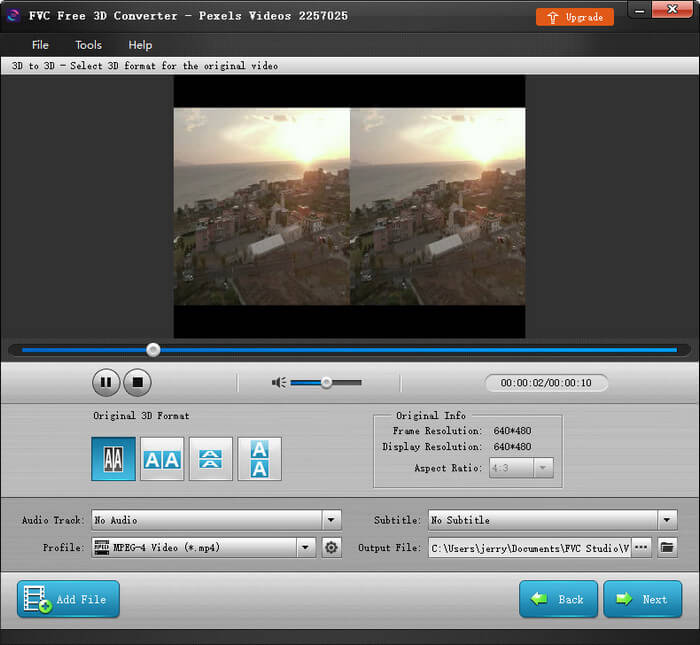
步驟 3. 開始 3D 轉換
同樣,您可以根據需要將當前的 3D 模式更改為另一種模式。並且深度、L/R圖像和分辨率也是可調的。點擊 兌換 如果您完成所有設置。然後稍等片刻,你就會得到你想要的視頻。
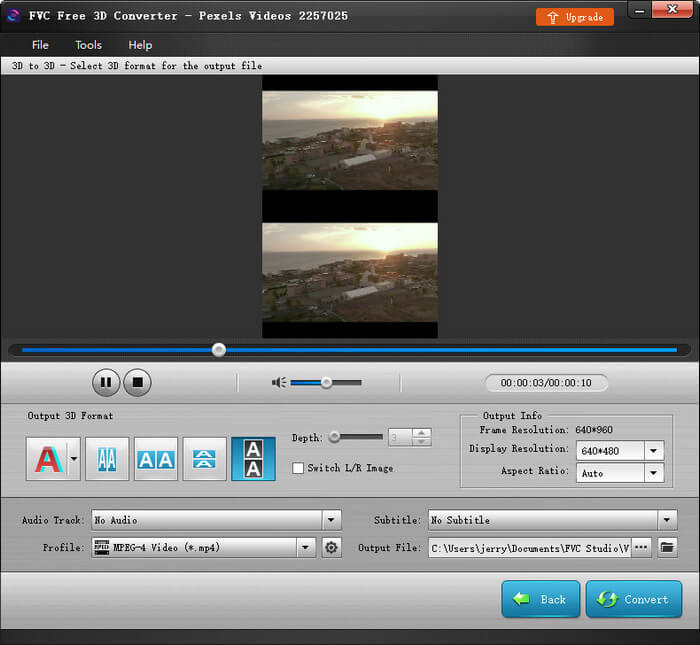
將 3D 轉換為 2D
步驟 1. 上傳 3D 視頻
如果您想將 3D 視頻降級為 2D,您可以選擇 3D 到 2D 模式到底。之後,單擊 添加文件 按鈕上傳 3D 文件。
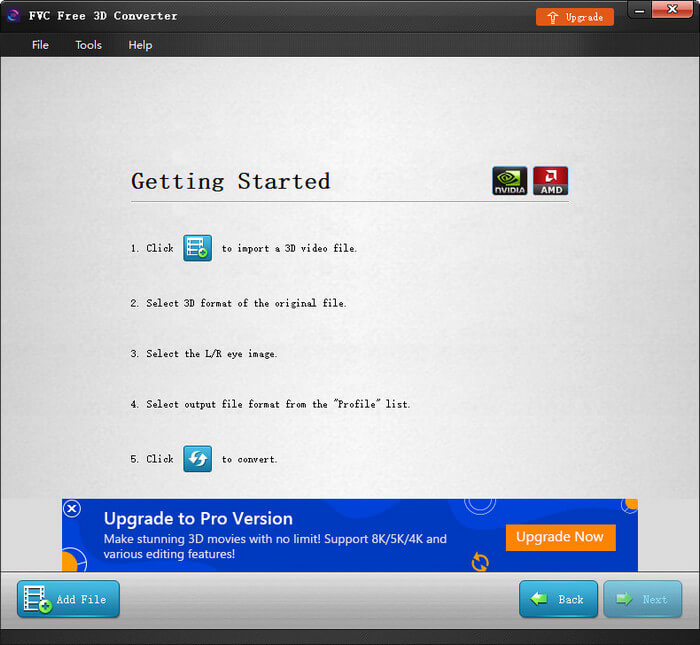
步驟 2. 將 3D 轉換為 2D
步驟 2. 將 3D 轉換為 2D
查看3D視頻的原始信息後,請點擊 下一個 按鈕。根據需要選擇左圖像或右圖像作為輸出圖像。您還可以輕鬆調整分辨率和縱橫比。然後單擊轉換按鈕開始將 3D 轉換為 2D。